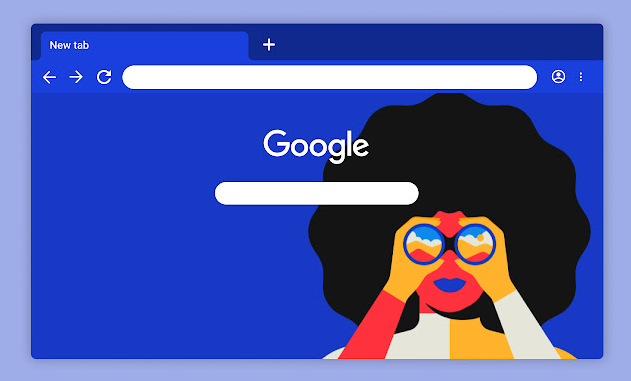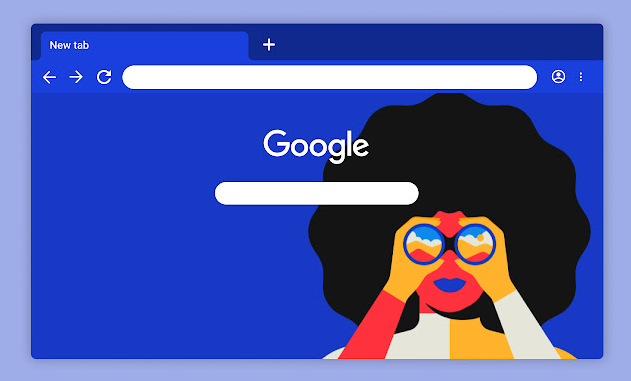
以下是Chrome浏览器插件的安装与管理技巧:
一、安装插件
1. 通过Chrome应用店安装:打开Chrome浏览器,在地址栏输入“chrome.google.com/webstore”并回车,进入Chrome网上应用店。在应用店的搜索框中输入想要安装的插件名称,例如“广告拦截插件”。在搜索结果中找到对应的插件,点击插件图标进入详情页面。在详情页面中,查看插件的介绍、评分、评论等信息,确认无误后,点击“添加至Chrome”按钮。浏览器会提示确认安装,点击“添加扩展程序”即可开始安装。安装完成后,插件图标会出现在浏览器右上角的工具栏中。
2. 从其他来源安装(需谨慎):除了Chrome应用店,有些插件可能来自其他官方网站或开发者提供的下载链接。在这种情况下,需要先下载插件的安装文件(通常是.crx格式)。然后在Chrome浏览器中,点击右上角的三个点,选择“更多工具”,再点击“扩展程序”。在扩展程序页面中,开启右上角的“开发者模式”。点击“加载已解压的扩展程序”按钮,选择下载的插件安装文件所在的文件夹,即可完成安装。不过,从非官方应用店安装插件存在一定的安全风险,可能会安装到恶意插件,所以要确保下载来源可靠。
二、管理插件
1. 启用或禁用插件:在Chrome浏览器中,点击右上角的三个点,选择“更多工具”,然后点击“扩展程序”。在扩展程序页面中,可以看到已安装的所有插件列表。要启用或禁用某个插件,只需点击插件右侧的开关按钮。开关变为蓝色表示启用,灰色表示禁用。禁用插件后,该插件将不再对网页产生影响,但可以随时重新启用。
2. 调整插件顺序:在扩展程序页面中,可以通过拖动插件图标来调整它们在工具栏中的显示顺序。将经常使用的插件放在前面,方便快速访问。
3. 卸载插件:如果要卸载不需要的插件,在扩展程序页面中,点击插件右侧的“删除”按钮(通常是一个垃圾桶图标)。浏览器会提示确认卸载,点击“确定”即可将插件从浏览器中完全移除。
三、更新插件
1. 自动更新:大多数插件都支持自动更新。当有新版本发布时,Chrome浏览器会自动检测并提示更新插件。你只需要按照提示进行操作,即可将插件更新到最新版本。更新插件可以修复已知的问题、提升性能或增加新功能。
2. 手动检查更新:如果插件没有自动更新,你可以手动检查更新。在扩展程序页面中,点击插件右侧的“详细信息”链接(通常是一个向下箭头图标)。在插件的详细信息页面中,如果有可用的更新,会显示“更新”按钮,点击该按钮即可手动更新插件。